AdBlock Plus to rozszerzenie przeglądarki Chrome lub Firefox, które robi dokładnie to, co sugeruje jego nazwa.
Szanse są na umiejętność ignorowania reklam internetowych. Ale co roku reklamodawcy uzyskują bardziej inwazyjną reklamę przy wstawianiu reklam w miejscach, w których są trudniejsze do zignorowania. Już na przykład w przyszłym miesiącu reklamy pojawią się w Twoim kanale informacyjnym Facebooka. Już za wcześnie, aby powiedzieć, czy AdBlock Plus usunie te nadchodzące reklamy, ale rozszerzenie robi godną podziwu pracę polegającą na usuwaniu obecnych reklam z Facebooka i innych stron.
Po prostu zainstaluj rozszerzenie (tutaj dla przeglądarki Chrome lub tutaj dla przeglądarki Firefox) i uruchomi się ono automatycznie (Firefox wymaga najpierw ponownego uruchomienia). W Chrome wiesz, że działa, ponieważ po prawej stronie paska adresu URL pojawia się mała ikona znaku stopu ABP. Jeśli uważasz, że reklama, możesz usunąć ją w ustawieniach AdBlock Plus. Idź do okna> Rozszerzenia. Kliknij nową kartę, która się otworzy, kliknij link Opcje dla AdBlock Plus i wybierz kartę Ogólne, gdzie zobaczysz pole wyboru Pokaż ikonę na pasku adresu.
W przeglądarce Firefox ta ikona jest dodawana do lewego dolnego rogu okna przeglądarki. Aby przejść do ustawień AdBlock Plus w Firefoksie, ścieżka to Narzędzia> Dodatki> Rozszerzenia.
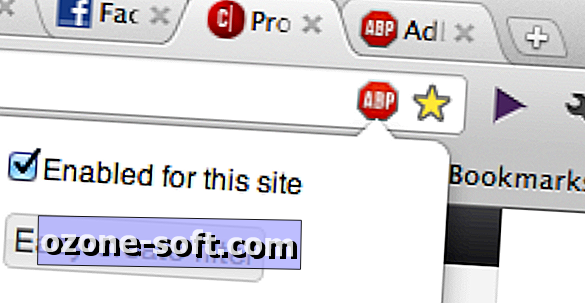
Ta mała ikona jest przydatna, jeśli chcesz tworzyć wyjątki. Jeśli istnieje strona, na której nie masz nic przeciwko reklamom lub naprawdę chcesz je zobaczyć, możesz łatwo wyłączyć AdBlock Plus dla tej witryny. (Na przykład w serwisie Facebook AdBlock Plus usuwa Ticker wraz z reklamami z prawego panelu.) Aby to zrobić, w Chrome kliknij ikonę znaku stopu i odznacz pole Włączone dla tej witryny. Ikona będzie wyszarzona, a reklamy zostaną zwrócone dla tej witryny. W przeglądarce Firefox kliknij ikonę w lewym dolnym rogu i wybierz jedną z opcji wyłączania usuwania reklam z bieżącej strony, ze wszystkich stron w witrynie, którą właśnie odwiedzasz, lub wyłącz to rozszerzenie.
Zainstalowałem go zarówno w przeglądarce Chrome, jak i Firefox, a dla mnie wybrano poprawny filtr języka angielskiego (EasyList). Filtry dla innych języków można znaleźć na karcie Listy filtrów na stronie Opcje AdBlock Plus.
Po uruchomieniu AdBlock Plus zobaczysz puste miejsce, w którym reklama byłaby na niektórych stronach, ale na innych, takich jak CNET, elementy na stronie zmieniają się tak, że brak reklam nie jest tak widoczny. W Firefoksie istnieje opcja ukrywania symboli zastępczych zablokowanych elementów, ale wydaje się, że nic nie robi.
Dla większości ludzi wystarczą ustawienia domyślne. Reklamy znikają i, jak wynika z mojego dotychczasowego doświadczenia, wydajność pozostaje nienaruszona.













Zostaw Swój Komentarz